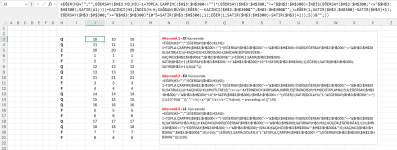Öncelikle,
Eğer $S$2:$S$4 aralığındaki Z, F, Q ibareleri de formülle sıralansın ve ana formülde kullanılsın şeklinde istenirse, o zaman
J3 hücresine yazın aşağıya doğru kopyalayın
HTML:
verdiğim formülde, aceleyle yazdığımdan, dikkat etmemiş ve ARA işlevini kullanmışım. ARA işlevi sıralamalı listede uygun çalışır. Oysa ki sizde Z, F, Q şeklinde sıralamasız. O nedenle ARA işlevi yerine İNDİS ile değişiklik yapıldı.
HTML:
Şİmdi diğer konu.
Aynı şekilde J deki formülü S sütununu kullanmadan ve mevcut formüldeki gibi içine yazdırmadan küçükten büyüğe göre sıralatabilirseniz daha kullanışlı olacaktır.
S sütununu kullanmadan demek, H kolonunu kullanmak demek... Ve de
1- H sütunundaki bilgileri alfabetik sıraya göre önce F sonra Q daha sonra Z olanlara sıra numarası verecek ve diğer harfe sıra numarası verirken +1 ile başlatacak 1 formüle ihtiyacım var.
Yani liste de 8 tane F var. Q lar 9 yerine 10 ile başlayacak Q 18 ile bitiyor Z 19 değil de 20 ile başlayacak.
alfabetik olup da +1 artmalı istendiğinden
Alfabetik Sıralı Benzersiz listesine ihtiyaç olacaktır.
Ve de, istediğiniz, bu benzersiz listesini
DİZİ şeklinde elde edip, formülün içinde her hücrede, kullanmak şeklinde.
Excel2021 den daha önceki Excel versiyonlarında DİZİ ile çalışma / dökülme özelliği YOK. O nedenle de CTRL + SHIFT + ENTER ile dizi formül şeklinde girip çalıştırmak gerekiyor.
Been 365 kullanıyorum ve vereceğim formülleri başka bir versiyonda deneme şansım yok.
Formüller bende çalışıyor.
Ama sizde çalışmayabilir. Çalışmazsa problemin kaynağını bulmam mümkün değil, çünkü deneme şansım yok.
Formüller
çok uzun elbette.
Aklıma gelmeyen alternatif çözümler olabilir tabi ki... Belki, diğer üyeler cevap verebilirler...
Çözümler resimdeki gibi... Örnek dosyayı da ekliyorum.
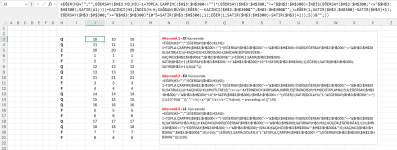 Not :
Not :
Alfabetik benzersizlerin listelenmesi, zaten Excel'i yoran bir işlem. Kaldı ki, sizin isteğiniz, şu haliyle, bu listeyi dizi olarak elde edip, HER hücrede tekrar tekrar çalıştırmakla mümkün bana göre...
Tavsiyem, S kolonunun kullanılması yönünde olacaktır.